반응형
Notice
Recent Posts
Recent Comments
Link
| 일 | 월 | 화 | 수 | 목 | 금 | 토 |
|---|---|---|---|---|---|---|
| 1 | ||||||
| 2 | 3 | 4 | 5 | 6 | 7 | 8 |
| 9 | 10 | 11 | 12 | 13 | 14 | 15 |
| 16 | 17 | 18 | 19 | 20 | 21 | 22 |
| 23 | 24 | 25 | 26 | 27 | 28 | 29 |
| 30 |
Tags
- cad 기초
- CAD팁
- 도면 관리
- layer
- 도면정리
- 캐드 팁
- 캐드 명령어
- 오토캐드
- cad
- 캐드 배우기
- 캐드명령어
- 외부참조
- 객체선택
- Auto CAD
- 캐드팁
- 3D모델링
- 속성블록
- 건축 CAD
- xref
- 캐드 기초
- CAD 명령어
- Align
- 캐드
- Move
- 도면 수정
- CAD명령어
- cad 배우기
- 명령어
- 건축설계
- CAD 기본
Archives
- Today
- Total
cadnote 님의 블로그
Auto Cad_겹쳐진 객체 선택 본문
반응형
Auto CAD 작업을 하다 보면 선, 블록, 해치 등이 겹쳐져서 어떤 객체를 선택해야 할지 헷갈릴 때가 많습니다. 특히 외부참조를 불러온 상태이거나 도면이 복잡하게 겹쳐져 있을 때는 클릭 한 번으로 원하는 객체를 정확히 집어내기가 어렵습니다.
이럴 때 도움이 되는 기능이 바로 SELECTIONCYCLING입니다. 겹쳐 있는 객체들을 자동으로 리스트업 하여 원하는 객체를 쉽게 고를 수 있도록 도와줍니다.
1. SELECTIONCYCLING 이란?
SELECTIONCYCLING은 겹쳐져 있는 객체가 여러 개일 때 원하는 객체를 선택할 수 있도록 팝업창을 띄워 주는 기능입니다.
2. SELECTIONCYCLING 사용방법
- 명령어 창에 SELECTIONCYCLING입력 → ENTER
- 값 입력
- 0 = 기능 꺼짐
- 1 = 기능 켜짐(아이콘은 표시 안 함)
- 2 = 기능 켜짐 + 아이콘 표시
※CTRL+W로도 간단하게 ON, OFF가능
3. 실무 활용 예시
- 건축설계
- 벽체 폴리선과 해치가 겹쳐 있을 때 해치를 잡고 싶을지 선을 잡고 싶을지 명확히 선택 가능
- 창문 블록과 치수선이 겹쳐 있을 때 원하는 객체만 집어내기 - 기계설계
- 부품 도면에서 여러 선이 교차하거나 겹쳐져 있을 때 정확한 선을 선택
- 어셈블리 도면에서 중첩된 객체 선택 시 유용 - 전기/설비 설계
- 전선, 배관, 텍스트 등이 겹친 복잡한 도면에서 오류 없이 선택
- 객체 분류 작업 시 실수 방지
4. 꿀팁
- 시각적 아이콘 활용 : SELECTIONCYCLING = 2로 설정하면 겹친 객체가 있는 위치에 작은 아이콘이 표시되어 직관적으로 확인 가능
- 필요할 때만 켜기 : 항상 켜두면 번거로울 수 있으므로, 복잡한 도면을 다룰 때만 활성화하는 것이 효율적
- QSELECT/FILTER와 병행 : 조건 선택 기능과 함께 쓰면 겹친 객체 중에서도 특정 속성을 가진 객체만 빠르게 선택 가능
5. 마무리
SELECTIONCYCLING는 단순하지만 작업 효율을 크게 높여주는 기능입니다. 겹쳐 있는 객체를 일일이 클릭하며 확인할 필요 없이 팝업창에서 선택만 하면 되기 때문에 오류를 줄이고 시간을 절약할 수 있습니다. 특히 대규모 협업 도면에서는 필수적으로 켜두는 것이 좋습니다.
복잡한 도면일수록 선택 실수가 프로젝트 품질에 큰 영향을 미칩니다. 이제부터는 SELECTIONCYCLING으로 정확한 선택, 효율적인 작업을 경험해 보세요
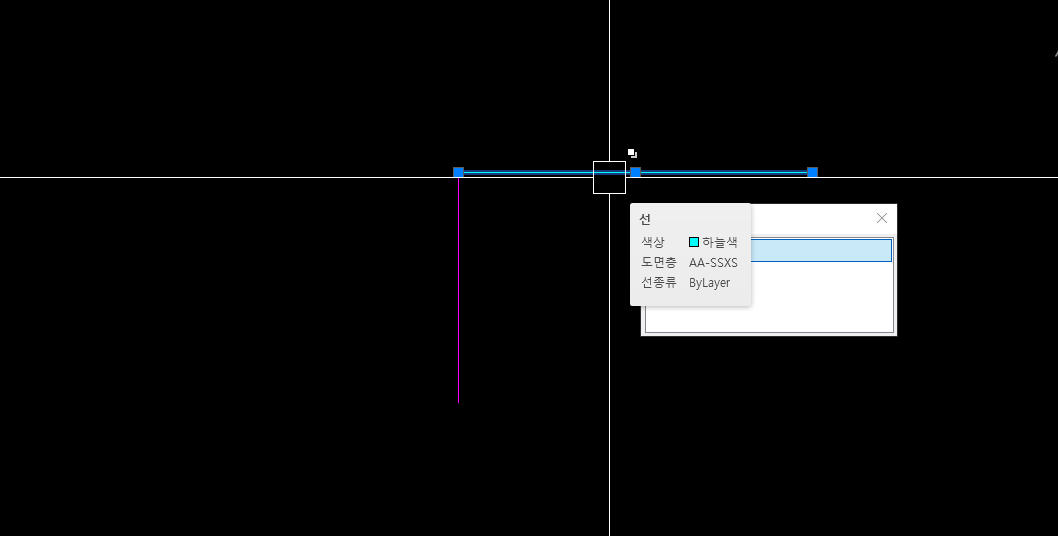
반응형
반응형
'Auto Cad' 카테고리의 다른 글
| Auto Cad_TEXT 기준선에 맞춰 정렬하기 (0) | 2025.11.10 |
|---|---|
| Auto Cad_TEXT 방향 일괄 정리 (0) | 2025.10.20 |
| Auto Cad_열려있는 모든 도면 일괄 저장 (0) | 2025.10.20 |
| Auto Cad_조건에 맞는 객체만 선택하기 (0) | 2025.09.29 |
| Auto Cad_좌표계 제어 및 변경하기 (0) | 2025.09.25 |




